Top 6 spôsobov, ako opraviť iPhone Apps Greyed Out po iOS 11/12 Aktualizácia
„Otázka: Niektoré z mojich aplikácií sú po aktualizácii systému iOS 11 sivé a označené ako„ čakajúce “. Pokúsil som sa reštartovať niekoľkokrát, ale zdá sa, že nič nefunguje. Nemôžem získať ani nový e-mail. Máte nejaké návrhy?“

Už ste niekedy mali také ťažkosti? Aplikácie pre iPhone sa po aktualizácii systému iOS iOS 12/11/10 zobrazili sivo? Je pravdepodobné, že sa vyskytnú aplikácie, ktoré nebudú fungovaťPo aktualizácii operačného systému iOS nájdu používatelia vo svojich aplikáciách „čakajúce“ a tieto problematické aplikácie nie je možné odstrániť. Ako môžete opraviť prilepené aplikácie pre iPhone? Tu uvádzame niektoré riešenia, ktoré by pre vás mohli byť prínosom.
Riešenie 1: Skontrolujte svoju sieť
Zlé sieťové prostredie môže viesť k aplikáciámšedo, ak používate mobilné dáta, mali by ste sa pripojiť k sieti Wi-Fi a zopakovať pokus o používanie aplikácií vo vašom iPhone. Pri vysokorýchlostnom sieťovom pripojení môžu aplikácie pracovať efektívnejšie.
Riešenie 2: Skontrolujte ukladací priestor iPhone
Každá aplikácia vyžaduje, aby sa spustil ukladací priestor. Ak v telefóne iPhone nie je dostatok voľného miesta, niektoré veľké aplikácie vo vašom iPhone nemusia byť schopné aktualizovať a tieto aplikácie by tiež stratili účinnosť.
Prejdite na: Nastavenie >> Všeobecné >> O aplikácii, ak chcete skontrolovať úložisko vášho iPhone, ak je plné, môžete odstrániť niektoré nechcené aplikácie.
Riešenie 3: Odinštalujte a znova nainštalujte aplikáciu
Pretože iOS 10 je hlavný prúd, na ktorý sa aplikácie spoliehajú,Systémy iOS 11 a iOS 12 nemohli byť kompatibilné s každou aplikáciou. Podrobnosti aplikácií si môžete skontrolovať v obchode App Store a skontrolovať, či podporujú iOS 11/12. Ak aplikácia, ktorú používate, nie je kompatibilná s iOS 11/12, mali by ste vykonať inováciu na iPhone alebo odinštalovať aplikáciu.
Riešenie 4: Reštartujte alebo vynútite reštartovanie iPhone
Operácia reštartovania môže vyriešiť rôzne problémy so systémom iOS, môže pomôcť reštartovať systém a uvoľniť pamäť a pamäte cache. Preto vám odporúčame reštartovať váš iPhone a skúsiť to znova.
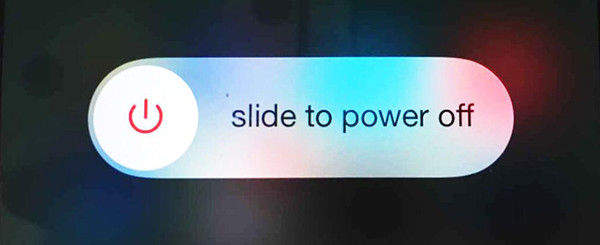
Ak jednoduché reštartovanie nefunguje, musítevynútiť reštart vášho iPhone. Súčasne stlačte a podržte tlačidlo Spánok / Prebudenie a tlačidlo Domov (Tlačidlo zníženia hlasitosti na iPhone 7/7 Plus). Držte tlačidlá najmenej 10 sekúnd a uvoľnite tlačidlá, keď sa objaví logo Apple.

Tu je sprievodca vynútením reštartu iPhone (všetky značky sú súčasťou)
Riešenie 5: Vyskúšajte Times alebo Downgrade na iOS 10
Tento problém bol niekedy sivý alebo „čakajúci“nebude trvať dlho. Užívateľ môže vyskúšať časy na aktualizáciu alebo otvorenie aplikácií. Ak chcete tieto aplikácie používať okamžite, môžete tiež zvoliť zníženie verzie operačného systému na iOS 10 alebo na iOS 11, ak ste používateľmi systému iOS 12.
Ak neviete, ako prejsť na nižšiu verziu iOS 11 na iOS 10, môžete sa obrátiť na:
Výukový program s videom o tom, ako bez problémov prejsť na nižšiu verziu iOS 11 na iOS 10.3.2 / 10.3.3
Riešenie 6: Opravte uviaznutie aplikácie po aktualizácii softvéru iOS 12/11 pomocou softvéru tretej časti
Aplikácia pre iPhone je sivá a môžete ju odstrániť? Miniatúry aplikácií pre iOS sa niekedy zobrazujú sivou farbou, pretože sa na vašom iPhone / iPade vyskytla chyba, napríklad poškodenie systému, poškodenie. V tomto prípade môžete na opravu tehlovej aplikácie v systéme iOS 11/12 použiť aj nástroj na opravu systému iPhone Tenorshare ReiBoot, ktorý je určený na riešenie všetkých druhov problémov s iOS.
Pripojte svoje zariadenie iOS k Tenorshare ReiBoot,a kliknite na „Zadať režim obnovenia“. Váš iPhone / iPad / iPod bude v režime obnovenia za menej ako jednu minútu. Na obrazovke uvidíte logo USB a iTunes.

Potom kliknite na "Ukončiť režim obnovenia" a naiPhone sa reštartuje a aplikácie budú ako obvykle. Okrem toho môžete použiť aj tretiu funkciu „Opraviť všetko iOS zaseknuté“, ktorá opraví váš operačný systém a opraví šedý problém aplikácií, ak pre vás režim obnovenia nefunguje.
To je všetko o tom, ako opraviť aplikácie iPhone X / 8/8 Plus / 7 / 7Plus / 6s / 6 / 5s / 5 po aktualizácii systému iOS 12/11 sivou farbou. Ak máte akékoľvek problémy, môžete komentovať nižšie a my včas odpovedať.









